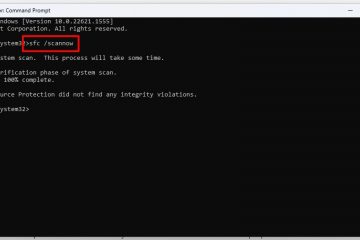Ang hard reset ay ang proseso ng pag-reset ng mga setting ng hardware at mga kagustuhan sa mga factory default. Ang prosesong ito ay iba sa factory reset dahil ire-reset nito ang parehong mga setting ng hardware at software ng system.
Maaaring kailanganin mong i-hard reset ang isang Lenovo laptop kung nakakaranas ito ng mga isyu sa hardware tulad ng pag-crash o mga component na hindi nagtatrabaho. Magagamit din ang prosesong ito upang i-reset ang anumang mga pagbabago sa hardware na ginawa sa pamamagitan ng software.
Paggamit ng Power Button
Ang unang paraan upang i-hard reset ang iyong Lenovo laptop ay sa pamamagitan ng ganap na pag-shut down sa iyong device sa pamamagitan ng pag-alis ng lahat ng pinagmumulan ng kuryente at pag-boot muli nito. Ang prosesong ito ay nagbibigay-daan sa anumang apektadong bahagi ng hardware na i-reset ang proseso nito at gumana nang normal pagkatapos ng pag-reboot.
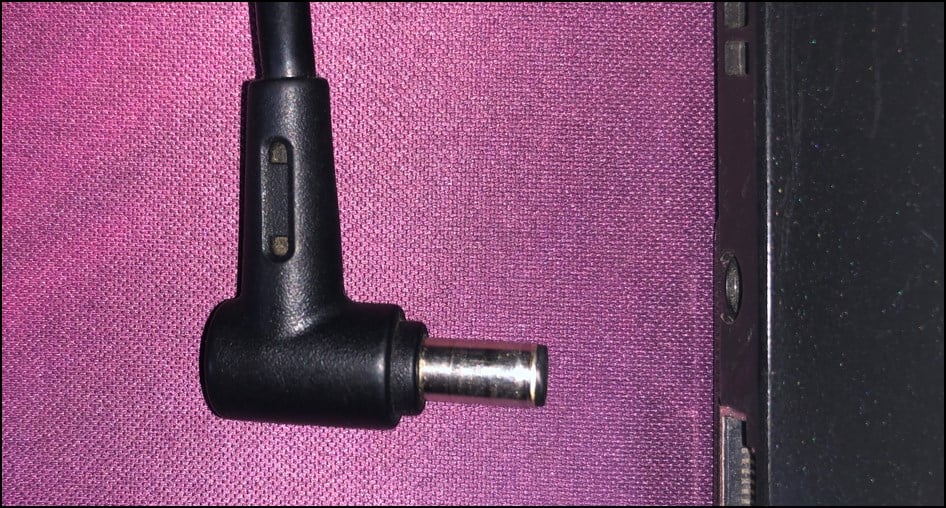 I-unplug muna ang charger sa laptop
I-unplug muna ang charger sa laptop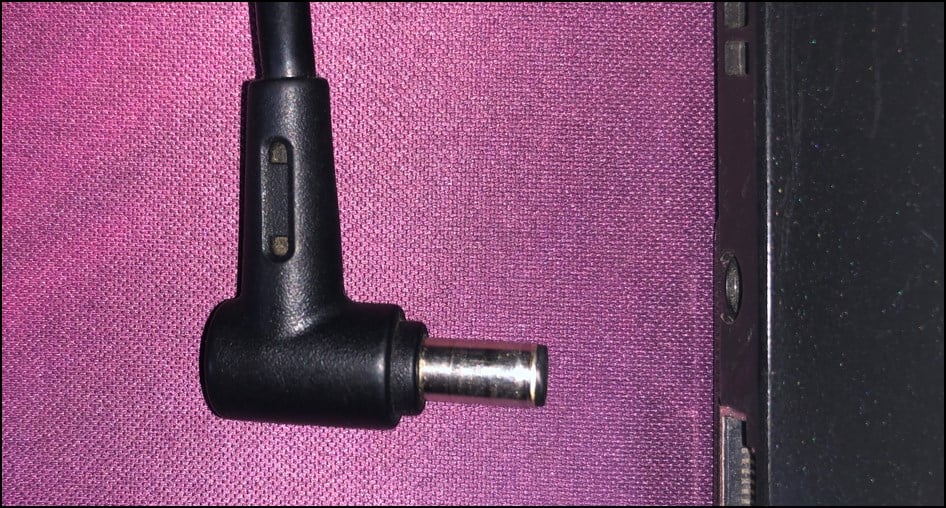 Kung tumutugon ang device, isara ang device nang normal
Kung tumutugon ang device, isara ang device nang normal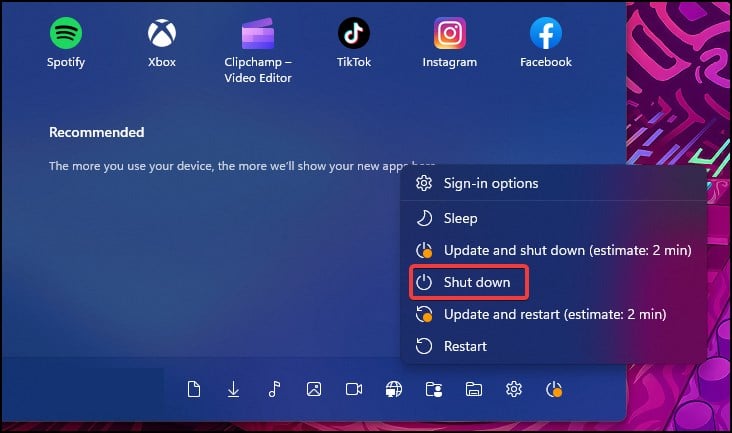
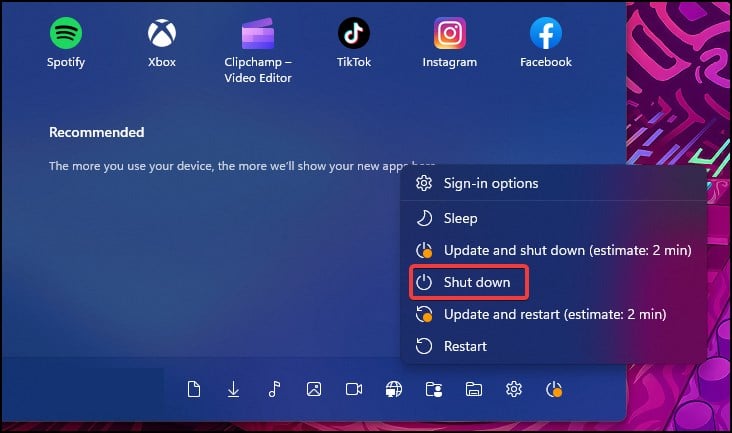 Kung hindi tumutugon ang device, subukang pindutin ang power button nang 3-5 segundo at pagkatapos ay pilit na isara ang device
Kung hindi tumutugon ang device, subukang pindutin ang power button nang 3-5 segundo at pagkatapos ay pilit na isara ang device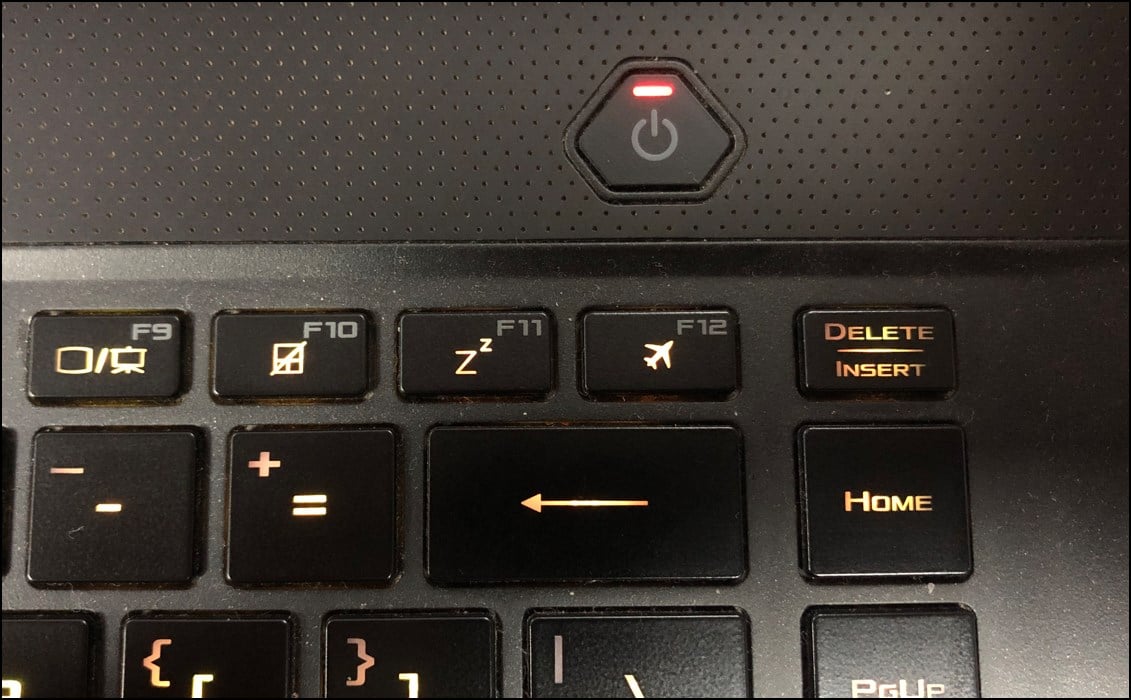 Pagkatapos mag-shut down ang device, alisin ang baterya at pagkatapos ay pindutin nang matagal ang power button sa loob ng humigit-kumulang 20 segundo upang alisin ang anumang natitirang power Ngayon , muling ipasok ang baterya at pagkatapos ay i-boot muli ang iyong laptop Tingnan kung gumagana nang normal ang mga bahagi ng hardware
Pagkatapos mag-shut down ang device, alisin ang baterya at pagkatapos ay pindutin nang matagal ang power button sa loob ng humigit-kumulang 20 segundo upang alisin ang anumang natitirang power Ngayon , muling ipasok ang baterya at pagkatapos ay i-boot muli ang iyong laptop Tingnan kung gumagana nang normal ang mga bahagi ng hardware
Kung ang iyong device ay may hindi naaalis na baterya, magpasok ng pin sa emergency reset na pinhole ng iyong Lenovo laptop at pagkatapos ng 10 segundo, tanggalin ang pin. Subukang paganahin ang iyong device at tingnan kung gumagana nang normal ang hardware.
Paggamit ng Mga Setting ng BIOS
Ang isa pang paraan upang i-reset ang mga bahagi ng hardware ng iyong Lenovo laptop ay ang itakda ang mga setting ng BIOS sa default. Kung gumawa ka ng mga pagbabago sa hardware sa BIOS gaya ng overclocking o XMP profiling, ang mga pagbabagong ito ay maaaring magdulot ng salungatan sa mga proseso ng system.
May ilang mga paraan kung saan maaari mong i-reset ang BIOS sa iyong laptop. Ang mga hakbang sa hard reset ng iyong Lenovo laptop BIOS ay ipinaliwanag dito
Mula sa BIOS Interface
Ang pag-reset ng BIOS ay maaaring ibalik ang hardware sa mga default na factory setting. Upang i-reset ang mga halaga ng BIOS sa default mula sa interface
Kung naka-on ang device, i-restart ito at pagkatapos ay pindutin nang paulit-ulit ang BIOS key Kapag nakapasok ka na sa BIOS interface, maghanap ng mga setting na may label na Configurations, Defaults atbp. Ngayon, maghanap ng mga setting na may label na Load Optimized defaults, Defaults o Set Defaults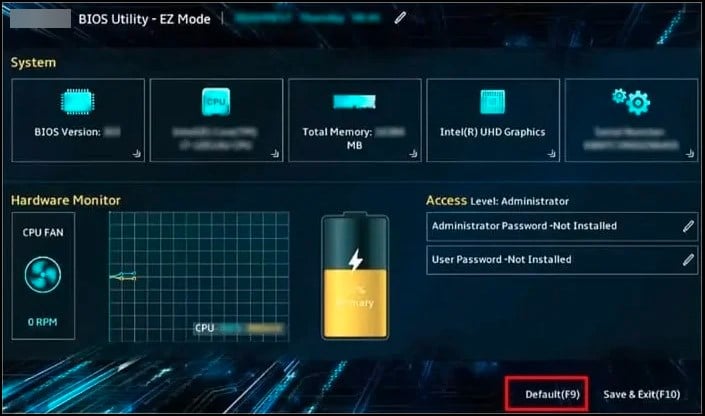
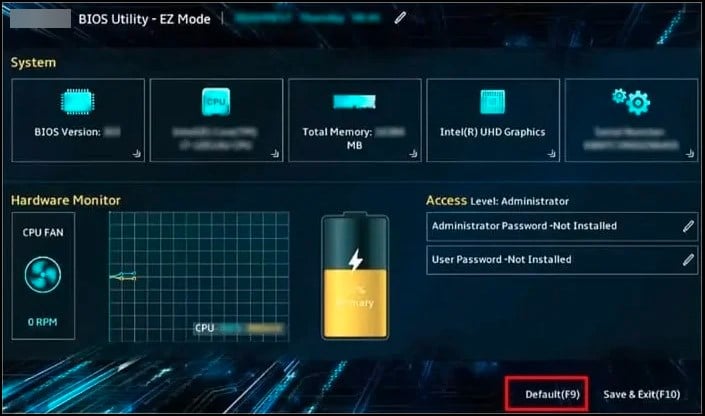 Pindutin ang kaukulang key at pagkatapos ay lumabas sa BIOS I-boot nang normal ang iyong device at tingnan kung na-reset ang hardware
Pindutin ang kaukulang key at pagkatapos ay lumabas sa BIOS I-boot nang normal ang iyong device at tingnan kung na-reset ang hardware
Sa Motherboard Jumper
Tandaan: Kapag tinalon ang baterya ng CMOS, tiyaking naka-ground ka nang maayos at alisin ang charger/baterya mula sa device.
Depende sa modelo ng iyong laptop, maaari mo ring gamitin ang isang jumper upang i-short circuit ang CMOS reset pin s upang ibalik ang BIOS sa mga default na setting nito. Upang magsagawa ng pag-reset ng CMOS sa pamamagitan ng mga jumper ng motherboard
I-unplug ang charger at isara ang iyong device Alisin ang panel sa likod upang makakuha ng access sa motherboard ng iyong laptop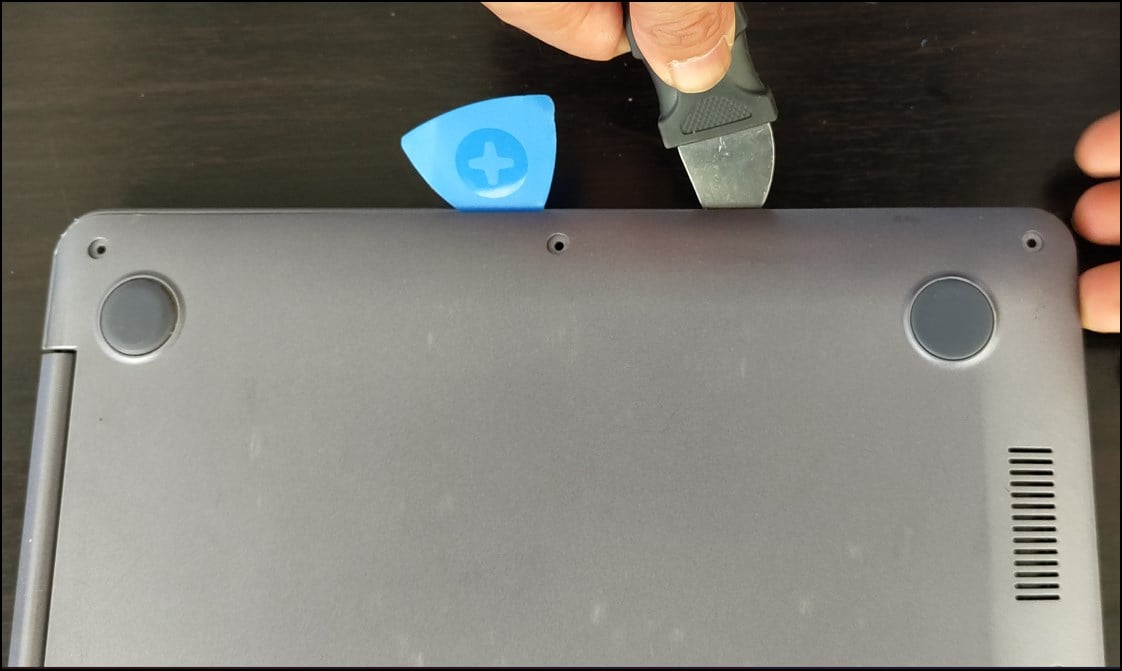
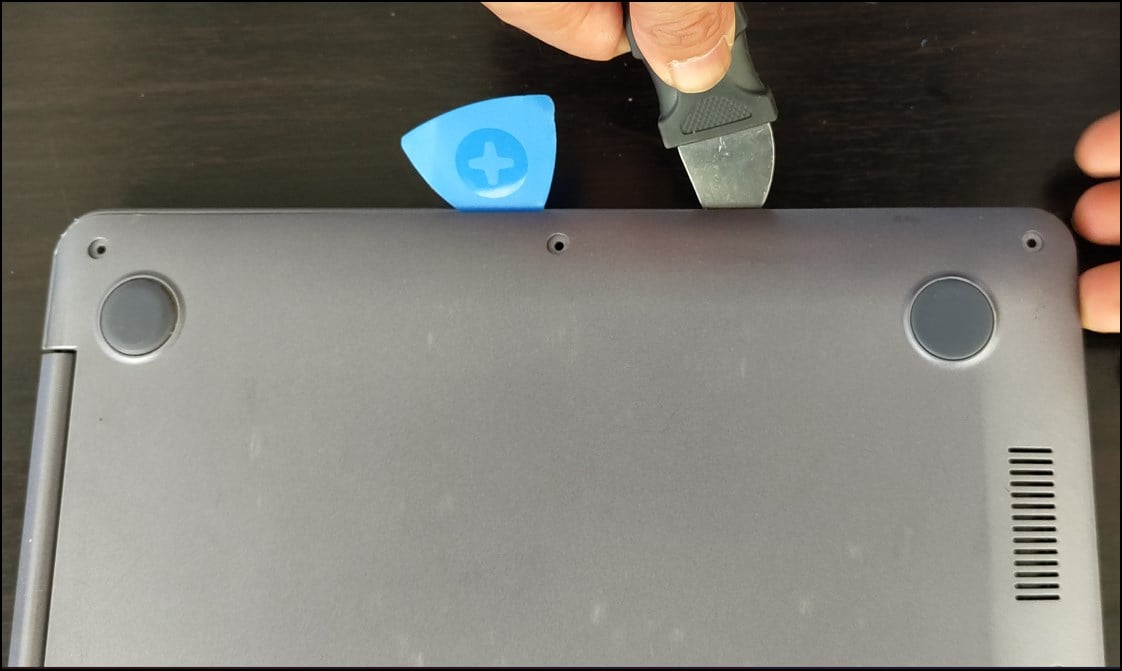 Sa motherboard PCB, hanapin ang label na CMOS o CLRTC
Sa motherboard PCB, hanapin ang label na CMOS o CLRTC 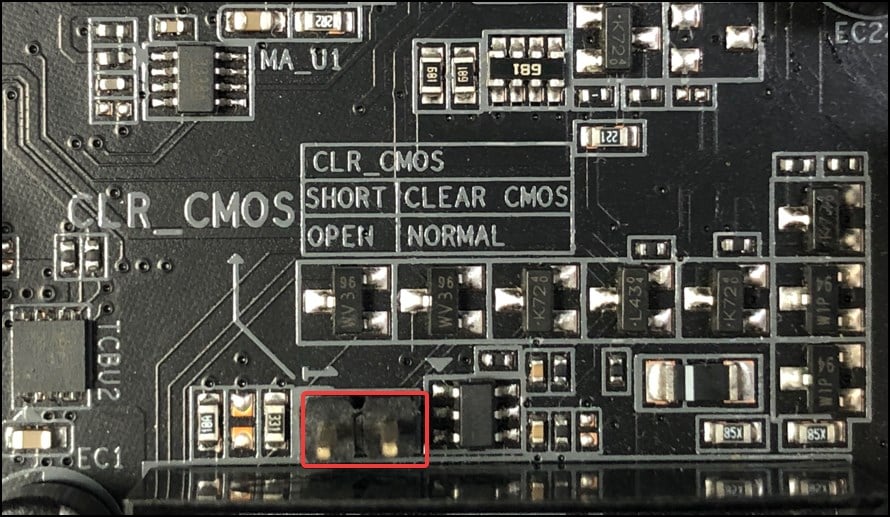
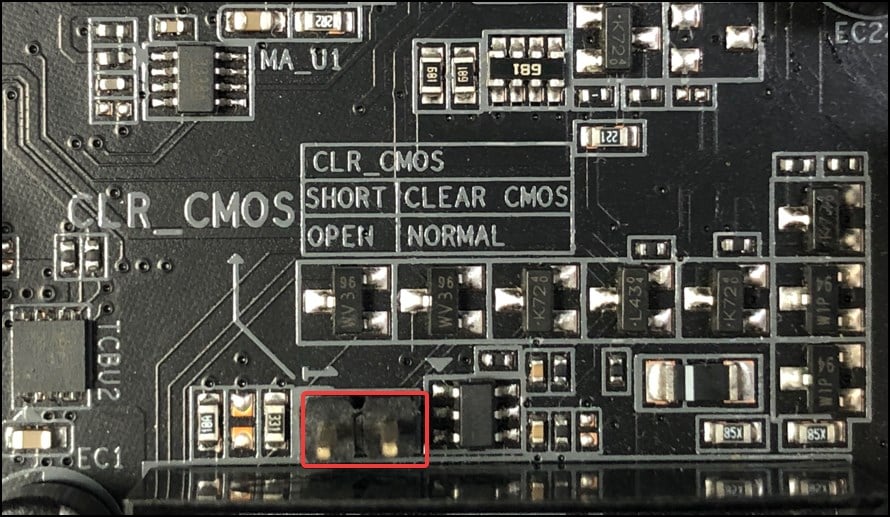 Sumangguni sa manual ng device para sa detalyadong lokasyon at configuration ng mga jumper pin Sa pangkalahatan, ang mga jumper ay nakatakda sa posisyon 1-2. Upang baguhin ang circuit, baguhin ang oryentasyon sa 2-3 at maghintay ng ilang sandali Ilipat ang mga jumper bumalik sa kanilang default na posisyon at pagkatapos ay i-boot ang iyong device
Sumangguni sa manual ng device para sa detalyadong lokasyon at configuration ng mga jumper pin Sa pangkalahatan, ang mga jumper ay nakatakda sa posisyon 1-2. Upang baguhin ang circuit, baguhin ang oryentasyon sa 2-3 at maghintay ng ilang sandali Ilipat ang mga jumper bumalik sa kanilang default na posisyon at pagkatapos ay i-boot ang iyong device
Pag-alis ng CMOS Battery
Kung wala ang mga jumper pin, maaari mong alisin ang baterya ng CMOS mula sa laptop upang i-reset ang mga setting ng BIOS. Ang CMOS na baterya ay ginagamit upang paganahin ang BIOS firmware sa panahon ng bootup. Sa pamamagitan ng pag-alis sa CMOS, petsa at oras at ang mga setting ng user ng BIOS ay na-reset.
I-off ang iyong laptop at alisin ang takip sa likod Ngayon, tanggalin ang baterya sa motherboard (internal na baterya) o alisin ito sa device (panlabas baterya) Hanapin ang baterya ng CMOS. Ito ay karaniwang isang coin cell na baterya Ngayon, maingat na alisin o i-unplug ang CMOS na baterya at maghintay ng 5-10 minuto Alisin ang anumang mga natitirang singil sa device sa pamamagitan ng pagpindot sa power button para sa 30 segundo Ipasok muli ang baterya at power sa iyong laptop Sa panahon ng bootup, maaaring kailanganin mong itakda muli ang mga setting ng petsa at oras ng BIOS